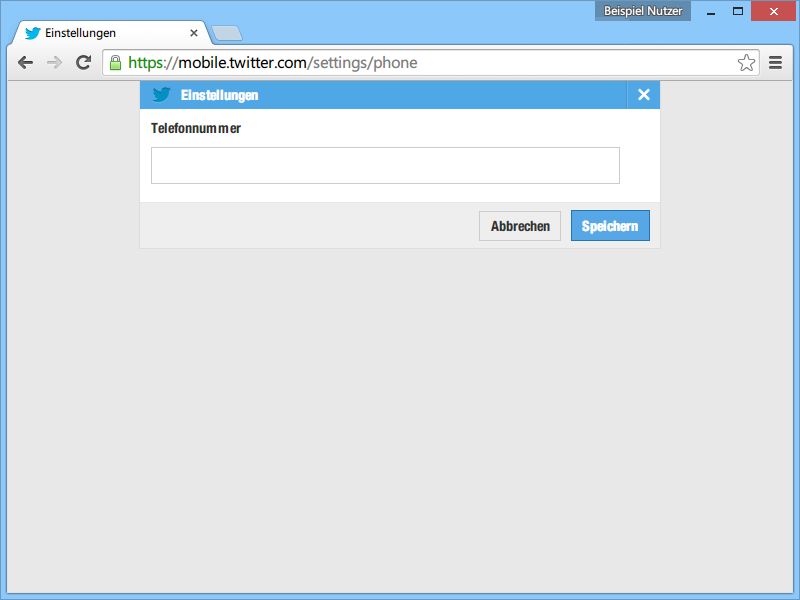29.01.2015 | Tipps
Der Kabelnetzbetreiber Kabel Deutschland wurde im Jahr 2013 von Vodafone übernommen. Seitdem wird für die Kunden unter doppeltem Marken-Namen firmiert. Das ist blöd, sagt sich Vodafone – und streicht den Namen „Kabel Deutschland“ bald.
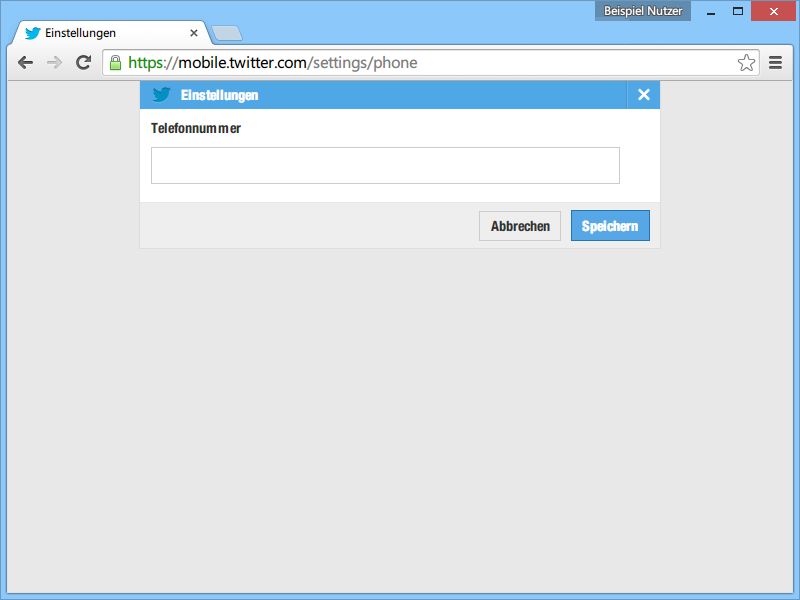
13.11.2014 | Tipps
Wer Twitter per SMS nutzen will oder die Anmeldebestätigung über die Twitter-App aktivieren möchte, muss dazu seine Handynummer einfügen. Beim Versuch, das über die Twitter-Webseite zu machen, sehen deutsche Nutzer jedoch oft nur, Twitter habe noch keine Verbindung zum Netzbetreiber. Wie fügen Sie Ihre Handynummer dennoch hinzu?

20.09.2014 | Tipps
Ab und zu muss jeder auch mal jemandem anrufen, der nicht in der Kontaktliste des Handys gespeichert ist. Für solche Fälle nutzt man dann, wie beim Festnetztelefon auch, die Zifferntastatur. Nur – Touch-Smartphones haben gar keine Ziffern. Wie tippen Sie eine Telefonnummer bei Windows Phone ein?

14.07.2014 | Tipps
Wer eine wichtige SMS verschickt, will unbedingt sichergehen, dass sie auch beim Empfänger ankommt. Bei Android-Handys lässt sich eine Lesebestätigung anfordern, beim iPhone findet sich keine Option dazu. Wir verraten, wie es trotzdem klappt.